4 способа воспроизведения файлов FLV на iPad (с преобразованием FLV или без него)
FLV - это видеоформат, который всегда используется в онлайн-видео на платформах социальных сетей или на любом веб-сайте. Почти все короткие анимации сохраняются в формате FLV. Для легкого и быстрого воспроизведения вы можете загрузить файлы FLV на свой компьютер или портативные устройства. Возникает вопрос. Воспроизводит ли iPhone / iPad файлы FLV через видеоплеер по умолчанию? Как воспроизводить файлы FLV на iPad?
К сожалению, нет. iPhone / iPad поддерживает только воспроизведение видео в форматах MP4, MOV, M4V и AVI. В этом случае вам нужно конвертировать FLV в любые совместимые форматы или полагаться на профессиональные видеоплееры для воспроизведения файлов FLV на вашем iPad / iPhone. В этой статье мы подробно расскажем об этих двух методах.
Список руководств
Получите конвертер видео FLV в iPad 3 лучших приложения для FLV-плееров на iPad Часто задаваемые вопросы о воспроизведении файлов FLV на iPadКонвертируйте FLV в форматы iPad для лучшего воспроизведения
Как упоминалось ранее, видеоплеер по умолчанию на iPad поддерживает только форматы MP4, MOV, M4V и AVI. Таким образом, для воспроизведения файлов FLV на iPad Pro/Mini/Air/4/3/2 лучше всего конвертировать формат FLV в другие совместимые форматы с помощью Video Converter. Этот мощный конвертер файлов FLV позволяет изменять формат видео с индивидуальными настройками.
Конвертируйте файлы FLV в любые форматы, чтобы без проблем воспроизводить их на iPad

Преобразование FLV в MP4, MOV, M4V и т. д. для воспроизведения файлов FLV на iPad.
Обеспечьте разрешение 1080p, 2K, 4K, 5K и 8K для экспорта видео высокого качества.
Возможность настройки параметров видео, включая частоту кадров, кодек и т. д.
Обрезайте, вырезайте, редактируйте, добавляйте эффекты к преобразованным видео перед экспортом.
100% Безопасный
100% Безопасный
Шаг 1.Загрузите бесплатно Video Converter на свой Windows/Mac. Нажмите кнопку «Добавить файлы» или значок «Плюс», чтобы добавить нужные файлы FLV, которые вы хотите воспроизвести на iPad. Перетаскивание FLV-видео также является способом добавления файлов.

Шаг 2.Разверните меню «Преобразовать все в» в правом верхнем углу и щелкните список «Видео». Затем вы можете выбрать желаемый формат для экспорта. Рекомендуется использовать форматы MP4 и M4V. Что касается разрешения, вы можете оставить исходное или выбрать более высокое разрешение.

Шаг 3.Для дальнейшей настройки параметров видео вы можете нажать кнопку «Пользовательский профиль» с формой настроек. Теперь вы можете изменить кодек, частоту кадров и качество видео. Затем нажмите кнопку «ОК», чтобы сохранить изменения. Таким образом, вы можете воспроизводить файлы FLV на своем iPad с высоким качеством.

Шаг 4.Вернитесь в основной интерфейс и выберите нужный путь хранения внизу. Затем нажмите кнопку «Конвертировать все», чтобы начать преобразование файлов FLV для воспроизведения на iPad.

3 лучших видеоплеера для воспроизведения файлов FLV на iPad
В дополнение к упомянутому простейшему способу воспроизведения файлов FLV на iPad вы также можете использовать профессиональные видеоплееры FLV для воспроизведения видео FLV на iPad. Это также простой и прямой способ. Хотя формат FLV не поддерживается встроенным проигрывателем, вы можете выбрать одно из трех лучших приложений для проигрывателя FLV из следующих.
1. VLC Media Player
VLC Media Player — известный и мощный видеоплеер для iOS/Android/Windows/Mac. Поскольку это проигрыватель с открытым исходным кодом, он поддерживает широкий спектр видеоформатов. Он также предоставляет множество дополнительных функций, включая регулировку скорости, конвертация видео, запись видео, обрезка видео, обрезка видео, так далее.
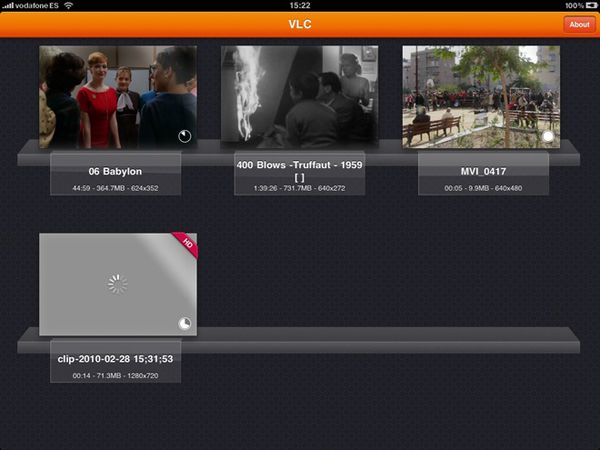
2. MX Player
Это универсальный видеоплеер FLV для iPhone / iPad / Android. Почти все популярные форматы позволяют легко воспроизводить файлы FLV на своем iPad. Он также поддерживает множество полезных функций, включая аппаратное ускорение, многоядерное декодирование, жесты субтитров и детскую блокировку. Более того, вы можете использовать его для воспроизведения видео в формате FLV с высоким качеством.
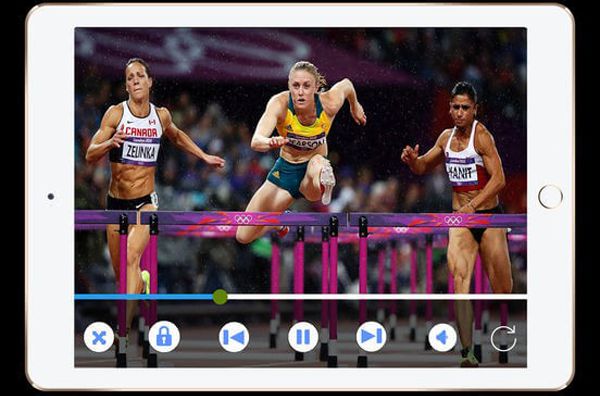
3. OPlayer
OPlayer также является мощным видеоплеером, поддерживающим форматы MP4, AVI, FLV, MPG, MOV, VOB (VOB в MP4) и т. д. Вы можете использовать его для плавного воспроизведения файлов FLV на iPad. Он также предоставляет множество дополнительных настроек для более качественного воспроизведения, таких как масштабирование видеоизображения, регулировка скорости и так далее. Вы также можете воспроизводить онлайн-видео через него напрямую, без загрузки. Простой интерфейс также удобен для новичков.
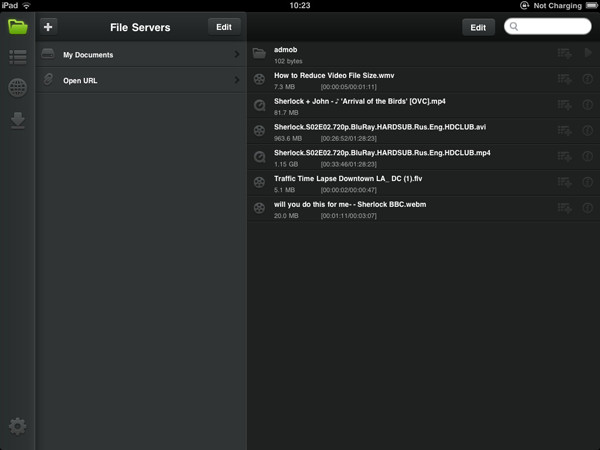
Хотя воспроизведение FLV-файлов на iPad с помощью профессиональных видеоплееров — вполне достижимый метод, он займет гораздо больше места на вашем iPad. В этом случае лучше выбрать конвертировать файлы FLV в MP4, MP3 и другие форматы. Или вы можете взять добычу на этом бесплатный онлайн видеокомпрессор FLV.
100% Безопасный
100% Безопасный
Часто задаваемые вопросы о воспроизведении файлов FLV на iPad
-
1. В каком формате лучше всего воспроизводить видео на iPad?
iPad поддерживает воспроизведение форматов MP4, MOV, M4V и AVI через видеоплеер по умолчанию. Вы можете выбрать любой понравившийся формат объявления. Но наиболее рекомендуемый формат - M4V, который разработан для устройств Apple. Это обеспечит высочайшее качество с лучшими впечатлениями от просмотра.
-
2. Могу ли я воспроизводить FLV-видео на iPad без загрузки других плееров?
Если вы не хотите загружать сторонние видеоплееры на свой iPad, вы можете преобразовать файлы FLV в поддерживаемые форматы с помощью AnyRec Video Converter. Это также самый простой способ воспроизведения файлов FLV на iPad.
-
3. Поддерживается ли формат FLV в Android?
Нет. Как и iPhone / iPad, телефоны Android не поддерживают воспроизведение FLV-видео. Также следует перенести формат видео или скачать профессиональные видеоплееры.
Заключение
Благодаря подробному руководству, указанному выше, вы узнали, как воспроизводить файлы FLV на iPad 4/3/2/Mini/Air. Используйте любой видеоплеер, поддерживающий формат FLV, для просмотра видео FLV на iPad или просто бесплатно загрузите AnyRec Video Converter, чтобы преобразовать формат FLV в любой совместимый формат, что сэкономит место на вашем iPad. Если у вас остались какие-либо вопросы о воспроизведении FLV-файлов на iPad, свяжитесь с нами.
100% Безопасный
100% Безопасный
